广联达土建操作流程-(新版本)
- 格式:pptx
- 大小:1.55 MB
- 文档页数:28
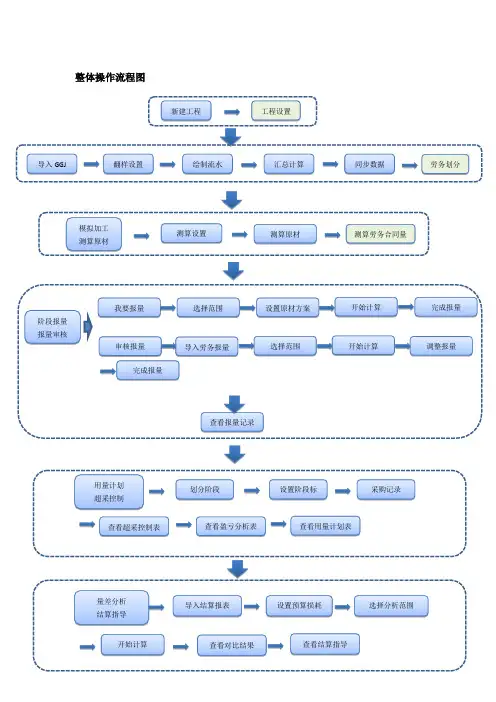
整体操作流程图新建工程工程设置测算设置 测算原材 测算劳务合同量劳务划分导入GGJ翻样设置绘制流水汇总计算同步数据模拟加工 测算原材 阶段报量 报量审核我要报量选择范围设置原材方案开始计算完成报量审核报量选择范围开始计算调整报量完成报量 导入劳务报量查看报量记录划分阶段设置阶段标用量计划 超采控制采购记录查看超采控制表查看盈亏分析表查看用量计划表导入结算报表设置预算损耗量差分析 结算指导选择分析范围开始计算查看对比结果查看结算指导有两种方式启动GJH软件:1、通过双击桌面快捷图标启动软件2、通过开始菜单启动软件,见下图:软件退出单击软件界面右上角按钮;新建工程启动软件,弹出窗体单击“新建工程”完成工程的建立。
在工程设置界面可以对比重、原材定尺长度、废料长度、材料类型和加工偏差进行设置;点击菜单栏“工程设置”按钮,弹出工程设置窗体在主参数中可以修改:1、比重:可以对当前工程的钢筋比重进行设置。
根据手工算量的习惯,一般钢筋的比重都保留三位小数,就可以在这里进行设置。
2、原材定尺长度:可以设置一个或多个原材定尺长度用户模拟加工。
在其他参数中可修改:1、废料长度:可以对不同直径的钢筋的废料精度进行设置,小于多长的钢筋就不再利用可以直接被统计为损耗;2、材料类型:可以设置各种级别的钢筋,小于等于什么直径的钢筋为盘条,大于多大直径的钢筋为盘条,以计算模拟加工时的原材利用;3、加工偏差:断料长度与原材长度的差值在偏差范围内按原材长度优化计算,其中正值表示大于原材长度,负值表示小于原材长度;GGJ导入深化计算导入GGJ工程:在【GGJ导入深入计算】模块点击【导入GGJ工程】弹出如下窗体点击【导入GGJ工程】,弹出选择GGJ工程窗体选择工程后点击【打开】点击【翻样设置】弹出“快速翻样设置”窗体对常用的翻样设置进行设置,如选择默认设置可直接点击【确定】切换到流水段定义及绘制界面点击【定义】可完成流水段的定义,之后可在属性编辑器内对流水段的施工顺序进行编辑选择合适的绘制放在在绘图区域按实际形状绘制流水段,圈注各个流水段的精确范围点击【汇总保存】进行计算并保存数据点击【同步数据到GJH】退出窗体回到GJH界面并显示翻样数据导入翻样数据:1、在【GGJ导入深化计算】模块点击按钮弹出窗体;2、选择需要导入的GFY工程后点击【打开】,弹出范围选择窗体;3、分别在“绘图输入”和“单构件”页签选择好相应的范围后点击【确定】,完成翻样数据导入;劳务划分:在【GGJ导入深化计算】模块点击按钮,弹出劳务划分窗体;1、默认将工程划分到默认劳务下,如项目只有一个劳务在施工则无需进行劳务划分,可以直接进入下面模块进行操作;2、新建劳务:当项目有多个劳务时,点击【新建劳务】则会增加一条劳务记录,可修改劳务名称,如下图3、分配构件:在每个劳务的操作列内点击【分配构件】按钮,弹出窗体选择该劳务所施工的楼层及流水段后,点击【确定】完成构件分配。
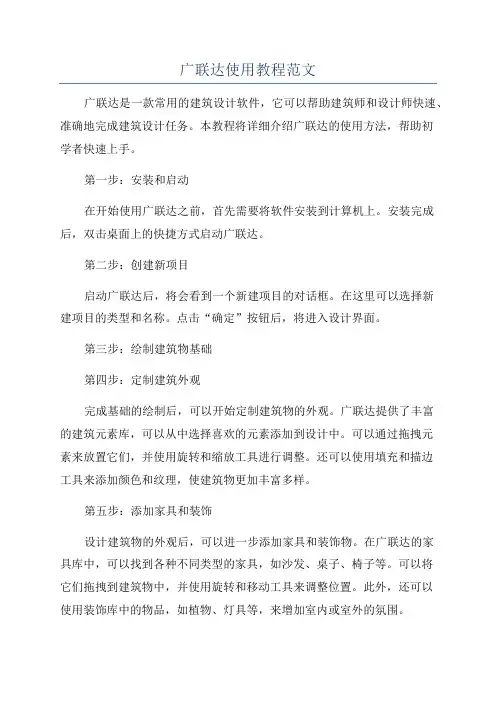
广联达使用教程范文广联达是一款常用的建筑设计软件,它可以帮助建筑师和设计师快速、准确地完成建筑设计任务。
本教程将详细介绍广联达的使用方法,帮助初学者快速上手。
第一步:安装和启动在开始使用广联达之前,首先需要将软件安装到计算机上。
安装完成后,双击桌面上的快捷方式启动广联达。
第二步:创建新项目启动广联达后,将会看到一个新建项目的对话框。
在这里可以选择新建项目的类型和名称。
点击“确定”按钮后,将进入设计界面。
第三步:绘制建筑物基础第四步:定制建筑外观完成基础的绘制后,可以开始定制建筑物的外观。
广联达提供了丰富的建筑元素库,可以从中选择喜欢的元素添加到设计中。
可以通过拖拽元素来放置它们,并使用旋转和缩放工具进行调整。
还可以使用填充和描边工具来添加颜色和纹理,使建筑物更加丰富多样。
第五步:添加家具和装饰设计建筑物的外观后,可以进一步添加家具和装饰物。
在广联达的家具库中,可以找到各种不同类型的家具,如沙发、桌子、椅子等。
可以将它们拖拽到建筑物中,并使用旋转和移动工具来调整位置。
此外,还可以使用装饰库中的物品,如植物、灯具等,来增加室内或室外的氛围。
第六步:设计室内空间如果需要设计建筑物的室内空间,可以在设计界面中创建新的室内空间。
在室内空间中,可以绘制墙壁、添加家具和装饰,以及进行空间规划。
可以使用广联达提供的室内设计工具来快速完成室内设计任务,如绘制地板、选择颜色等。
第七步:添加光照和材质为了增加设计的真实感,可以使用广联达的光照和材质工具。
可以选择不同类型的光源,并调整它们的亮度和位置。
还可以选择建筑物的材质,如砖块、木材、金属等,并对其进行调整。
这些工具可以帮助建筑师和设计师更好地展示设计的效果。
第八步:保存和导出完成设计后,可以点击保存按钮将设计保存到计算机中。
此外,还可以选择导出选项将设计导出为不同的文件格式,如图片或3D模型。
这样可以方便与团队成员或客户分享设计成果。
总结:。
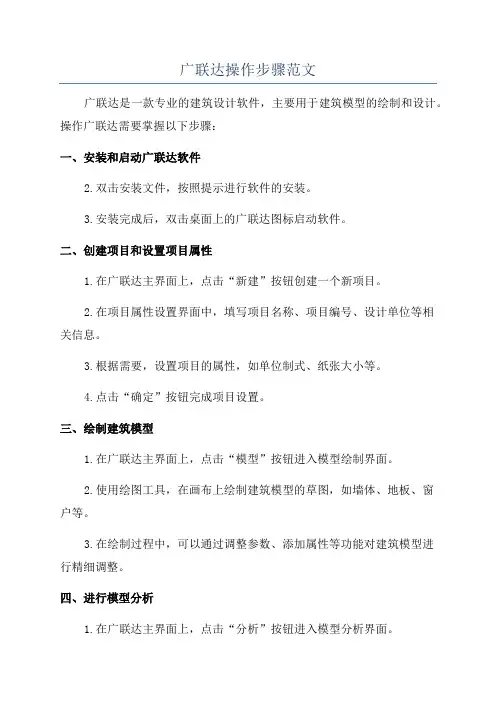
广联达操作步骤范文广联达是一款专业的建筑设计软件,主要用于建筑模型的绘制和设计。
操作广联达需要掌握以下步骤:一、安装和启动广联达软件2.双击安装文件,按照提示进行软件的安装。
3.安装完成后,双击桌面上的广联达图标启动软件。
二、创建项目和设置项目属性1.在广联达主界面上,点击“新建”按钮创建一个新项目。
2.在项目属性设置界面中,填写项目名称、项目编号、设计单位等相关信息。
3.根据需要,设置项目的属性,如单位制式、纸张大小等。
4.点击“确定”按钮完成项目设置。
三、绘制建筑模型1.在广联达主界面上,点击“模型”按钮进入模型绘制界面。
2.使用绘图工具,在画布上绘制建筑模型的草图,如墙体、地板、窗户等。
3.在绘制过程中,可以通过调整参数、添加属性等功能对建筑模型进行精细调整。
四、进行模型分析1.在广联达主界面上,点击“分析”按钮进入模型分析界面。
2.根据需要,选择进行相应的模型分析,如结构分析、采光分析等。
3.根据模型分析的结果,进一步优化建筑模型的设计。
五、进行模型渲染1.在广联达主界面上,点击“渲染”按钮进入模型渲染界面。
2.根据需要,选择渲染的样式和参数,如光线、材质、纹理等。
3.点击“渲染”按钮开始进行模型的渲染,等待渲染结果的生成。
六、保存和导出模型1.在广联达主界面上,点击“保存”按钮将模型保存到项目中。
2. 根据需要,选择将模型导出为不同的格式,如dwg、dxf等。
3.将模型保存或导出到指定路径。
七、进行模型交流和分享1.在广联达主界面上,点击“分享”按钮进入模型分享界面。
2.选择分享的方式,如邮件、云端存储等。
4.点击“分享”按钮完成模型分享。
3.点击“保存”按钮保存修改后的模型。
九、进行模型演示和展示1.在广联达主界面上,点击“演示”按钮进入模型演示界面。
2.根据需要,选择进行模型演示的方式,如动画、虚拟现实等。
3.进行模型演示和展示,向他人展示自己的设计成果。
十、进行项目管理和文档输出1.在广联达主界面上,点击“项目管理”按钮进入项目管理界面。

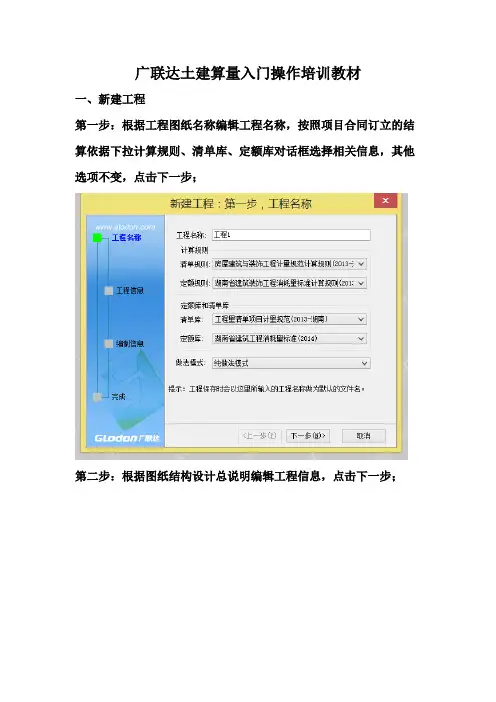
广联达土建算量入门操作培训教材
一、新建工程
第一步:根据工程图纸名称编辑工程名称,按照项目合同订立的结算依据下拉计算规则、清单库、定额库对话框选择相关信息,其他选项不变,点击下一步;
第二步:根据图纸结构设计总说明编辑工程信息,点击下一步;
第三步:根据实际情况编制信息,点击下一步;
第四步:确认输入的所有信息没有错误后,点击完成
二、楼层设置
建立楼层信息(与钢筋建模时设置的楼层信息一样,方便用于互导),根据图纸修改层高及底标高。
三、导入已经建立好的钢筋模型
导入成功后,只要是在钢筋建模的时候建立过的构件(单构件输入的模型除外)就会自动生成土建模型,不需要重新绘制(如果没有钢筋模型,就参照钢筋建模流程进行绘制,流程为选择构件→新建构件→定义构件属性→绘制构件)
四、楼梯的定义和绘制
绘图输入界面选择楼梯→新建楼梯→根据图纸修改属性→绘图
五、装修的定义和绘制
1.绘图输入界面选择楼地面→新建楼地面→根据图纸修改属性
2.踢脚、墙裙、墙面、天棚、吊顶同上
3.绘图输入界面选择房间→新建房间名→依次选择依附构件
六、垫层的定义和绘制
绘图输入界面选择垫层→新建面式垫层→根据图纸修改属性→绘图智能布置→框选右键确定
七、土方的定义和绘制
选择垫层→自动/手动生成土方(根据不同的基础形式选择基坑土方/基槽土方/大开挖土方)
八、其它构件的定义和绘制
绘图输入界面依次选择其它中的构件→新建→根据图纸修改属性→绘图
九、套清单定额
选择构件(所有的构件都要关联清单)→添加清单→套用相应的清单及定额
十、汇总计算
汇总计算后可以查看构件工程量及计算式
十一、报表打印
根据实际需求选择导出或打印相应的表格。
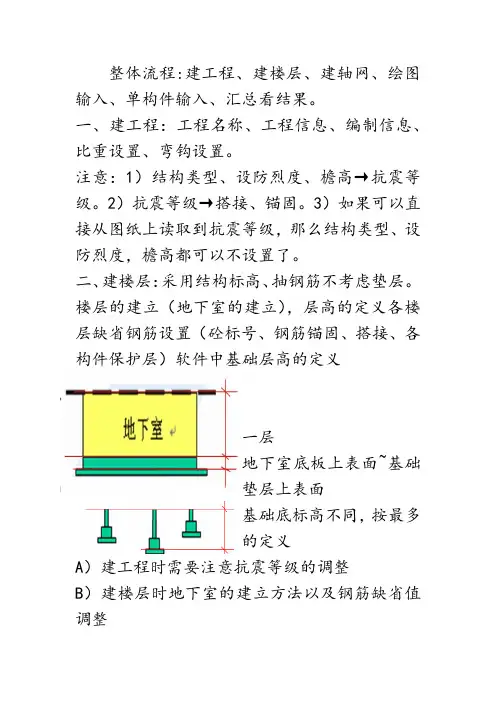
整体流程:建工程、建楼层、建轴网、绘图输入、单构件输入、汇总看结果。
一、建工程:工程名称、工程信息、编制信息、比重设置、弯钩设置。
注意:1)结构类型、设防烈度、檐高→抗震等级。
2)抗震等级→搭接、锚固。
3)如果可以直接从图纸上读取到抗震等级,那么结构类型、设防烈度,檐高都可以不设置了。
二、建楼层:采用结构标高、抽钢筋不考虑垫层。
楼层的建立(地下室的建立),层高的定义各楼层缺省钢筋设置(砼标号、钢筋锚固、搭接、各构件保护层)软件中基础层高的定义一层地下室底板上表面~基础垫层上表面基础底标高不同,按最多的定义A)建工程时需要注意抗震等级的调整B)建楼层时地下室的建立方法以及钢筋缺省值调整C)基础层层高三、建轴网:1)输入轴距:按图输入主轴间距,回车;2)轴号自动生成:设置插入点;3)修改轴号,轴距;辅轴:两点,平行,圆弧主要问题:轴网的作用;正交、斜交、圆弧轴网;区分图纸上的主轴和辅轴四、绘图输入:定义构件、绘制构件1、柱:①柱纵筋分析A柱基础插筋:长度=弯折长度a+锚固竖直长度+非连接区Hn/3+搭接长度Lle B 中间层钢筋:长度=层高-下层露出长度+上层露出长度(+2搭接)C 顶层钢筋构造:边角柱顶层节点、中柱顶层节点②柱箍筋分析A 长度=(b+h)*2-保护层*8+8d+1.9d*2+ max(10d,75mm)*2 B柱箍筋加密区分析定义柱1)、直接新建:每层分别定义构件2)、柱表:一次性定义完所有楼层构件3)、钢筋符号:A(一级)、B(二级)、C(三级)、D(新三级)、L(带勒)、N(抗扭)、G(构造)绘制柱(点式构件)1)、偏心柱: Shift+左键/辅轴2)、边角住:软件自动判断柱(点式构件)定义:类别、界面信息、纵筋信息、箍筋信息、异形柱的箍筋编辑。
绘制:shift+左键(不在轴线交点处的柱)/辅助镜像(顶点捕捉)2、梁:梁里常见的钢筋:上部贯通筋、端支座负筋、中间支座负筋、架立筋、下部钢筋、下部贯通筋、腰筋、拉筋、吊筋。
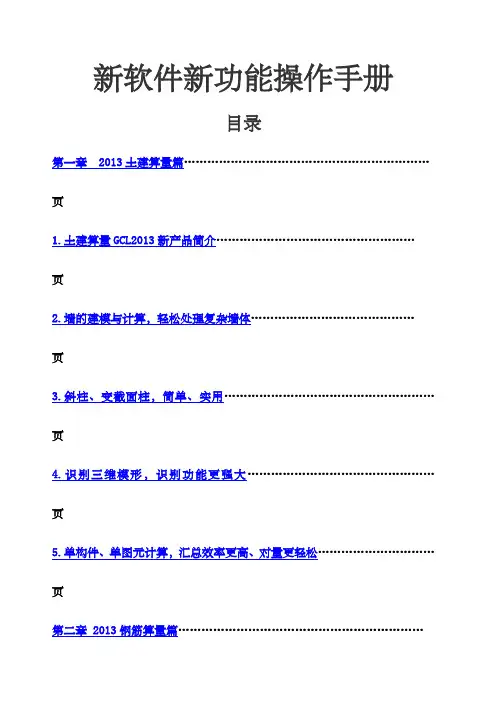
新软件新功能操作手册目录第一章 2013土建算量篇………………………………………………………页1.土建算量GCL2013新产品简介……………………………………………页2.墙的建模与计算,轻松处理复杂墙体……………………………………页3.斜柱、变截面柱,简单、实用………………………………………………页4.识别三维模形,识别功能更强大…………………………………………页5.单构件、单图元计算,汇总效率更高、对量更轻松…………………………页第二章 2013钢筋算量篇………………………………………………………页1钢筋算量GGJ2013新产品简介……………………………………………页2专业篇………………………………………………………………………页3高效篇………………………………………………………………………页4易学易用篇…………………………………………………………………页5更多优化功能………………………………………………………………页6学习视频及资料…………………………………………………………页7产品应用技巧……1………………………………………………………页第三章GSH4.0审核篇1、审核软件GSH4.0产品简介…………………………………………………页2、多种应用模式………………………………………………………………页3、高效的审核体验………………………………………………………………页4、专业的结算审核………………………………………………………………页5、清晰的审核结果………………………………………………………………页6、审核整体解决方案……………………………………………………………页7、更多资料………………………………………………………………………页第四章广联达工程造价整体解决方案第一章2013土建算量篇1. 土建算量GCL2013新产品简介随着社会的不断发展和进步,建筑设计更加注重艺术表现,建筑构造越来越复杂,不断涌现出新工艺、新技术、新结构,这就要求软件在业务处理范围、效率、智能识别、易用性上都要有质的提升。
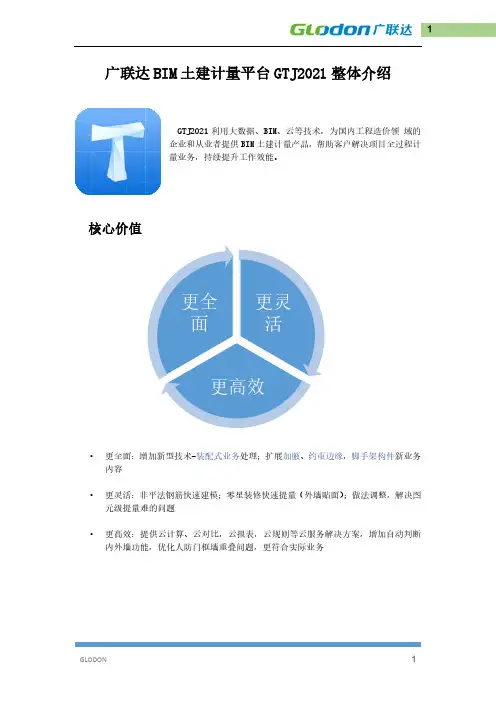
广联达BIM 土建计量平台GTJ2021整体介绍GTJ2021利用大数据、BIM 、云等技术,为国内工程造价领 域的企业和从业者提供BIM 土建计量产品,帮助客户解决项目全过程计量业务,持续提升工作效能。
核心价值•更全面:增加新型技术-装配式业务处理;扩展加腋、约束边缘,脚手架构件新业务内容•更灵活:非平法钢筋快速建模;零星装修快速提量(外墙贴面);做法调整,解决图元级提量难的问题•更高效:提供云计算、云对比,云报表,云规则等云服务解决方案,增加自动判断内外墙功能,优化人防门框墙重叠问题,更符合实际业务更全面1、新增装配式模块BIM 装配式算量依附于土建计量平台,为用户提供三维建模、智能算量,快速解决装配式算量难、操作繁琐的问题,软件提供装配式中的预制柱、预制墙、叠合梁、叠合板等一系列构件,为客户提供全面、专业的装配式BIM 模型强大的异形体编辑能力现浇、预制智能扣减,分别出量后浇钢筋处理钢筋三维竖向装配构件,一遍成模,效率高 处理装配式图集节点参数化建模,数据反复使用专有报表预制柱:一、软件实现:•模型:内置坐浆单元,预制单元,现浇单元一键成模•出量:计算总体积、坐浆体积、预制体积、后浇体积、后浇模板,实现预制柱与其他混凝土构件扣减,后浇部分支持查看钢筋三维。
•节点:内置上下层现浇柱与预制柱钢筋节点计算二、软件操作1、绘制预制柱操作步骤:新建预制柱--属性信息中输入坐浆、预制高度,后浇高度软件自动计算,完善属性信息,绘制方法同框架柱•2、出量操作步骤:汇总计算--点击查看计算式,整体、单元出量清晰;点击钢筋三维,所见即所得•3、节点内置上下层现浇柱与预制柱钢筋节点计算工程设置—钢筋设置—节点设置—柱/墙柱预制墙:一、软件实现•模型:参数化预制墙支持保存模板,下次使用•出量:坐浆体积、预制体积、后浇体积、后浇模板•节点:实现预制墙与剪力墙钢筋节点计算,实现预制墙与墙柱纵筋节点计算,实现梁、连梁与预制墙钢筋的扣减计算二、软件操作•1、绘制预制墙操作步骤:1)矩形预制墙:新建矩形预制墙—属性中输入坐浆高度、预制高度,完善属性信息,直线绘制2)参数化预制墙:新建参数化预制墙--选择参数化截面类型—输入参数信息—确定,点绘制(支持更改各向视图的模板,保存个人模板,数据反复使用)•2、出量操作步骤:汇总计算—点击查看计算式,预制墙子单元各自出量,总量在预制墙中•3、剪力墙转换为矩形预制墙操作步骤:点击剪力墙—右键—构件转换—预制墙—确定•4、节点:操作步骤:工程设置—钢筋设置—计算设置—计算规则预制梁一、软件实现:•模型:支持常见的矩形预制梁,预制梁与梁重叠布置形成叠合梁•出量:实现梁体积、模板等与预制梁的扣减,梁钢筋与预制梁钢筋的扣减二、软件操作•1、绘制预制梁操作步骤:新建预制梁—完善属性信息—直线绘制•2、出量汇总计算—查看计算式/查看钢筋三维土建计算:查看计算式,现浇、预制重叠绘制,智能扣减钢筋计算:查看钢筋三维,现浇、预制钢筋智能扣减分开出量叠合板一、软件实现•模型:新增叠合板(整厚)、叠合板(预制底板)、叠合板受力筋、叠合板负筋异形预制底板边沿构造灵活设置出量:叠合板(整厚)体积扣叠合板(预制底板)二、软件操作1、绘制叠合板1)叠合板(整厚)软件操作同现浇板2)叠合板(预制底板)软件操作:新建叠合板(预制底板)--完善尺寸信息—点绘制3)预制底板边沿构造灵活设置软件操作:属性点击边缘构造—选中边缘构造形式—输入参数—确定2、出量:操作步骤:汇总计算—查看计算式报表•内置专有报表【原有钢筋报表量】•仅统计现场绑扎的钢筋量,不统计预制构件里的钢筋•包括:•预制柱里的后浇箍筋、柱顶附加筋;•预制墙构件现场预埋钢筋;•原有现浇构件的钢筋;【原有土建报表】•增加装配式构件的呈现•现浇扣减工程量,扣装配式【新增装配式报表】•预制构件的预制钢筋统计•整楼预制构件汇总•预制构件钢筋含量分析2、新增梁、板加腋板加腋一、软件实现•模型:增加板加腋构件,支持板面加腋、板底加腋业务;支持单图元绘制、批量绘制,提高建模效率•出量:解决板底筋长度扣加腋,加腋分布筋缩尺配筋问题,新增板加腋装修计算规则•节点:加腋筋锚固提供多种节点,灵活输入,满足大部分图纸要求二、软件操作•1、绘制板加腋单图元绘制:新建板加腋—完善属性信息,点击布置板加腋,鼠标点击需要加腋的位置批量绘制:新建板加腋—完善属性信息,点击生成板加腋,选择支座类型,选择生成图元方式,确定即可•2、出量操作步骤:汇总计算—钢筋三维•3、节点:加腋筋锚固提供多种节点操作步骤:工程设置—计算设置—节点设置—板/叠合板梁加腋:一、软件实现:•模型:新增梁生成梁加腋,告别替代做法近似计算•出量:加腋筋灵活布置,满足图纸要求•节点:节点丰富,钢筋计算准确二、软件操作1、生成梁加腋操作步骤:梁二次编辑—生成梁加腋,支持手动生成、自动生成1)手动生成,选择输入加腋尺寸,加腋钢筋—确定—点击梁—点击需要加腋的位置2)自动生成,选择输入加腋尺寸,加腋钢筋—确定—拉框选择生成范围,软件自动生成2、出量:支持钢筋三维,解决箍筋缩尺配筋问题操作步骤:汇总计算—钢筋三维3、节点:节点丰富,计算准确操作步骤:工程设置—计算设置—节点设置—框架梁3、新增约束边缘构件一、软件实现•模型:新增约束边缘非阴影区,参数化构件选择,解决替代做法繁琐操作布置便捷,自适应生成不同的截面形状;•出量:精准处理复杂钢筋计算,钢筋三维,所见即所得二、软件操作1、绘制约束边缘操作步骤:柱构件树下—新建约束边缘非阴影区—选择参数化非阴影区类型—输入参数信息—确定—点绘制2、出量汇总计算—编辑钢筋/钢筋三维查看4、新增脚手架构件一、软件实现•模型:新增脚手架构件,提供立面脚手架及平面脚手架两种形式;支持智能布置,生成脚手架等快速布置,提高建模效率单独出量;可单独布置,不依附与其他构件,灵活方便。
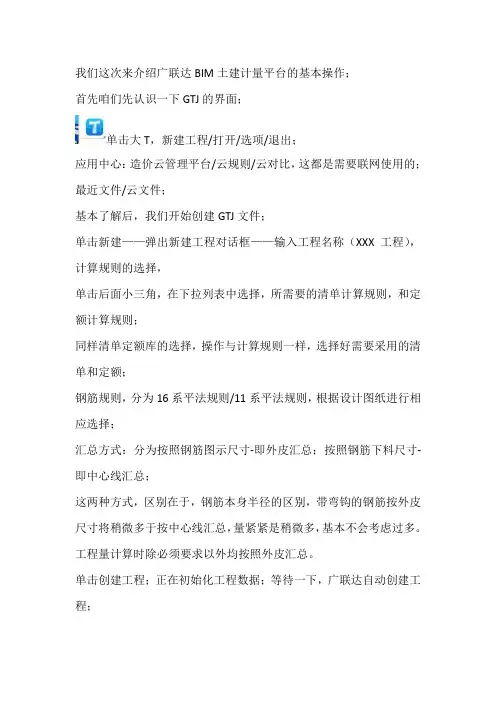
我们这次来介绍广联达BIM土建计量平台的基本操作;首先咱们先认识一下GTJ的界面;单击大T,新建工程/打开/选项/退出;应用中心:造价云管理平台/云规则/云对比,这都是需要联网使用的;最近文件/云文件;基本了解后,我们开始创建GTJ文件;单击新建——弹出新建工程对话框——输入工程名称(XXX工程),计算规则的选择,单击后面小三角,在下拉列表中选择,所需要的清单计算规则,和定额计算规则;同样清单定额库的选择,操作与计算规则一样,选择好需要采用的清单和定额;钢筋规则,分为16系平法规则/11系平法规则,根据设计图纸进行相应选择;汇总方式:分为按照钢筋图示尺寸-即外皮汇总;按照钢筋下料尺寸-即中心线汇总;这两种方式,区别在于,钢筋本身半径的区别,带弯钩的钢筋按外皮尺寸将稍微多于按中心线汇总,量紧紧是稍微多,基本不会考虑过多。
工程量计算时除必须要求以外均按照外皮汇总。
单击创建工程;正在初始化工程数据;等待一下,广联达自动创建工程;首先进行简单的页面介绍;开始,单击后回到打开时的页面,新建等操作;第二节一、工程设置:单击——工程信息/楼层设置/(土建设置:计算设置/计算规则)(钢筋设置:计算设置/比重设置/弯钩设置/弯曲调整值/损耗设置)工程信息:单击工程信息——弹出工程信息对话框在工程信息对话框里,我们可以设置,工程信息/计算规则/编制信息/自定义;我们依次来看;工程信息:1-33项,展开说明一下,需要调整和填写的内容均在属性值里面进行更改。
工程概况,工程名称,填写你所创建的工程名称;项目所在地,编写你创建工程的项目所在地址;详细地址,可详细的到,xxx街xxx号;此项目也可以不填写;建筑类型,在倒三角下拉菜单里选择相应的类型;建筑用途,在倒三角下拉菜单里选择相应的用途;地上/地下层数,根据设计图纸的情况,直接输入数字;裙房层数,如有可填写,没有即空着,不用理会;建筑面积;可自行输入,也可后面建模时,根据模型软件自动计算;注:如手动输入需将默认的括号删除,如数字直接填入括号,将提示输入非法;原因是带有括号证明是建模后软件自行计算的。

广联达操作步骤范文广联达是一种常用的建筑信息模型(BIM)软件,广泛用于各种建筑设计、施工和管理过程中。
下面将详细介绍广联达的操作步骤,以帮助初学者快速上手。
步骤一:打开软件1.双击广联达图标运行软件。
2.在软件开始界面选择“新建工程”或“打开工程”,并选择相应的文件夹路径。
步骤二:导入模型1.在软件窗口上方的菜单栏中找到“导入”选项。
2. 点击“导入”,选择需要导入的文件类型(通常为dwg、dgn或rvt格式),并找到相应的模型文件。
3.点击“打开”按钮,等待软件导入模型。
1.在软件窗口左侧的“对象浏览器”中,可以查看导入的模型对象结构。
2.在视图窗口中,可以通过鼠标滚轮进行视图缩放、拖拽移动视图、右键旋转视图等操作。
3.在“调整视图”工具栏中,可以设置视图风格、截取视图、设置视角等操作。
5.可以通过选择对象并在属性栏中修改属性值,如尺寸、材质等。
步骤四:添加建筑元素1.在软件窗口上方的工具栏中找到“构件”选项。
2.点击“构件”,从弹出的菜单中选择需要添加的建筑元素类型,如墙体、楼板、窗户等。
3.在视图窗口中选择合适的位置,并进行相关参数设置,如尺寸、高度、材质等。
4.点击鼠标左键进行添加,再次点击鼠标左键进行确认。
步骤五:建立关系和连接1.选择需要建立关系或连接的建筑元素。
2.在软件窗口上方的工具栏中找到“建立关系”或“连接”选项。
3.点击“建立关系”或“连接”,并按照软件提示进行操作。
步骤六:模型分析与优化1.在软件窗口上方的工具栏中找到“分析”选项。
2.点击“分析”,选择相应的分析类型,如质量、结构、能耗等。
3.按照软件提示进行相应的参数设置,并等待软件进行分析。
4.根据分析结果进行优化设计,如调整结构尺寸、材质等。
步骤七:生成报表和图纸1.在软件窗口上方的工具栏中找到“生成”选项。
2.点击“生成”,选择需要生成的报表或图纸类型,如材料清单、草图、设计说明等。
3.按照软件提示进行相应的设置,并点击“生成”按钮。

广联达使用教程范文广联达是一款功能强大的设计软件,主要用于建筑行业的设计和施工图绘制。
它有着简单易用的用户界面和丰富的功能模块,可以帮助设计师提高工作效率和设计质量。
本文将为大家介绍广联达的使用教程,帮助大家快速上手并提高设计能力。
一、软件安装和启动2.安装完成后,双击桌面上的广联达图标启动软件。
3.在软件启动界面点击“新建”按钮,创建一个新的工程文件。
二、界面和工具栏介绍1.广联达的主界面分为菜单栏、工具栏、图纸区和属性栏。
1.在工具栏上选择画线工具,在图纸区点击鼠标左键并拖动来绘制直线。
2.使用绘图工具可以绘制不同类型的线条、圆弧、多边形和曲线等图形。
4.使用修改工具可以修改已绘制图形的属性和参数。
2.在工具栏上选择构件工具,在图纸区点击鼠标左键并拖动来绘制构件形状。
5.广联达还提供了丰富的构件库,可以从库中选择需要的构件并完成快速建模。
五、图层管理和显示1.广联达可以将绘制的图形和构件分组和管理。
3.使用图层过滤器可以控制显示特定图层的内容。
六、尺寸和注释1.广联达可以在绘图过程中添加尺寸和注释,方便工程师进行设计和施工。
2.在工具栏上选择尺寸工具,在图纸区点击鼠标左键并拖动来绘制尺寸线。
3.使用文本工具可以添加文字注释。
七、输出和导出1.广联达可以将设计图纸输出为图片或PDF文件。
2.在菜单栏中选择“打印预览”或“打印设置”可以预览和设置输出参数。
3.在菜单栏中选择“导出”可以将设计图纸导出为DXF或DWG等格式。
4.导出功能可以方便地与其他设计软件进行数据交换和协作。
八、学习和帮助1.广联达提供了在线帮助文档和视频教程,可以在软件中查看和学习。
2.可以参加广联达的官方培训课程,提高自己的设计能力。
3.在广联达的官方网站上可以找到其他用户的经验分享和技巧。
以上是对广联达使用教程的简要介绍,希望能帮助大家快速上手并提高设计能力。
当然,广联达作为一个功能强大的设计软件,还有许多其他高级功能和工具等待大家去探索和学习。
广联达软件操作方法教学广联达软件是一款基于BIM(Building Information Modeling)技术开发的建筑设计与施工软件。
它可以实现全过程一体化的建筑设计、制图、变更、施工等多个环节,并且具有强大的三维可视化效果和数据交互功能。
下面将为您介绍广联达软件的操作方法。
第一步:安装和启动软件2.双击安装包,按照提示完成软件的安装。
3.完成安装后,双击桌面图标启动软件。
第二步:创建项目和导入模型1.打开软件后,选择“新建项目”,填写项目名称和保存路径。
2.在项目中,选择“导入模型”菜单,选择需要导入的模型文件(通常是CAD、REVIT等格式)。
3.导入并选择合适的导入参数配置,等待软件完成模型的导入和转换。
1.在软件界面的左侧面板中,选择“模型”选项卡,可以查看导入的模型。
第四步:图纸制作1.在软件界面的左侧面板中,选择“图纸”选项卡,可以进行图纸制作。
2.选择需要添加图纸的视图,在右侧面板中选择“添加视图”。
3.根据需要,调整视图显示的方式,如放大、缩小、平移或旋转视图。
4.在右侧面板中,选择“添加标注”或“添加尺寸”等选项,对图纸进行注释和标注。
5.可以在图纸中添加边框、标题栏、图例等元素,使得图纸更加完整和专业。
第五步:施工操作1.在软件界面的左侧面板中,选择“施工”选项卡,可以进行施工操作。
2.选择需要施工的构件,在右侧面板中选择“拆除”、“移动”或“新增”等选项,执行对应的施工操作。
3.根据需要,可以在施工操作中添加相关的施工计划、质量检验和安全措施等内容。
第六步:数据查询和分析1.在软件界面的左侧面板中,选择“查询”选项卡,可以进行数据查询和分析。
2.选择需要查询的构件或图纸元素,可以查看其相关属性和数据。
3.在右侧面板中,选择“分析”选项,可以对模型的结构和性能等进行分析和评估。
第七步:数据导出和共享1.在软件界面的左侧面板中,选择“导出”选项卡,可以进行数据导出和共享。
广联达土建计量2025操作手册一、软件简介广联达土建计量 2025 是一款功能强大、专业性强的土建工程计量软件,它能够帮助用户高效、准确地完成建筑工程项目的计量工作。
该软件具有操作简便、功能齐全、计算精准等优点,广泛应用于建筑设计、施工、造价咨询等领域。
二、安装与启动(一)安装1、首先,确保您的计算机满足软件的系统要求,包括操作系统版本、内存、硬盘空间等。
2、从广联达官方网站或授权渠道下载软件安装包。
3、运行安装程序,按照提示逐步进行安装,选择安装路径和所需的组件。
(二)启动1、安装完成后,在桌面上会出现软件的快捷方式图标,双击图标即可启动软件。
2、首次启动可能需要进行一些初始化设置,如选择地区标准、计算规则等。
三、操作界面介绍(一)菜单栏位于软件顶部,包含了文件、编辑、视图、工具等各种功能选项。
(二)工具栏提供了常用工具的快捷按钮,方便快速操作。
(三)绘图区是进行图形绘制和编辑的主要区域。
(四)属性窗口显示所选构件的属性信息,可在此进行修改和设置。
(五)状态栏显示当前操作的提示信息和状态。
四、新建工程(一)点击“新建工程”按钮。
(二)在弹出的对话框中,选择工程的计算规则、清单定额库、工程类别等信息。
(三)输入工程名称、工程地址等基本信息。
五、轴网绘制(一)在“绘图输入”模块中,选择“轴网”。
(二)根据设计图纸,输入轴网的开间和进深尺寸。
(三)可以选择“直线轴网”或“弧线轴网”等类型。
(四)绘制完成后,点击“确定”按钮。
六、柱构件绘制(一)在“构件列表”中选择“柱”。
(二)点击“新建”,选择柱的类型,如矩形柱、圆形柱等。
(三)在属性窗口中输入柱的尺寸、钢筋信息等。
(四)在绘图区中,通过点选或智能布置的方式布置柱。
七、梁构件绘制(一)选择“梁”构件。
(二)新建梁,设置梁的截面尺寸、跨数等。
(三)在绘图区中绘制梁,可以使用直线绘制、弧线绘制等方法。
(四)注意梁与柱的交接处理,软件会自动进行扣减计算。
广联达GCL土建建模操作流程1.前期准备在进行土建建模之前,需要对项目进行前期准备工作。
首先,需要搜集项目相关资料,包括设计图纸、施工文件和材料信息等。
其次,需要明确项目的目标和要求,例如建筑的功能、造型和材料等。
最后,需要建立项目的协作平台,以便团队成员之间的沟通和协作。
2.建立建筑空间模型3.创建建筑构件在建立建筑空间模型后,需要创建建筑的各种构件。
广联达GCL土建建模提供了丰富的构件库,可以选择相应的构件并进行定制。
例如,在创建墙体构件时,可以选择不同类型的墙体,如实墙、砖墙或薄板墙,并设置其高度、宽度和材料等属性。
4.添加建筑装饰和设备在添加建筑构件后,可以继续添加建筑的装饰和设备。
广联达GCL土建建模提供了各种装饰和设备的模型,例如门、窗、楼梯、卫生间和电梯等。
通过选择相应的模型并进行定制,可以在建筑模型中添加这些装饰和设备。
5.进行碰撞检测在完成建筑模型的构建后,需要进行碰撞检测。
广联达GCL土建建模可以自动检测模型中的碰撞问题,并给出相应的提示和解决方案。
通过进行碰撞检测,可以避免在施工和维护过程中出现问题。
6.进行可视化和分析一旦建筑模型完成,可以进行可视化和分析。
广联达GCL土建建模提供了强大的可视化功能,可以生成真实感的建筑渲染图像,使用户可以以不同的视角查看建筑模型。
此外,还可以进行各种分析,例如光照分析、能耗分析和空间利用分析等。
7.输出建筑施工图纸最后,根据建筑模型生成施工图纸。
广联达GCL土建建模可以自动生成各种施工图纸,如平面图、立面图和剖面图等。
通过输出这些施工图纸,可以为施工人员提供准确、详细的施工指导。
总结起来,广联达GCL土建建模的操作流程包括前期准备、建立建筑空间模型、创建建筑构件、添加建筑装饰和设备、进行碰撞检测、进行可视化和分析,以及输出建筑施工图纸。
通过这些步骤,可以实现土建建筑信息模型的设计、施工和运维等环节的整合,提高项目的效率和质量。